GA4(Googleアナリティクス4)のユーザー数とは?計測の仕組みを解説
更新日:2025年02月07日
アクセス解析の基本指標の一つ、ユーザー数。
Googleアナリティクスでよく使うユーザー数ですが、ユーザー数の定義は分かりにくく、GA4とUAでユーザー指標の取り扱いが異なる点にも注意が必要。本記事ではユーザー数を正しく理解し、解析するための情報をまとめています。
>>ユーザー分析に必要なGA4レポート活用ノウハウをチェックする
GA4(Googleアナリティクス4)のユーザー数とは?
GA4(Googleアナリティクス4)において「ユーザー数」と表示されている場合はアクティブユーザー(AU)を指し、「総ユーザー数」とは異なります。
ユーザー数に関して使われる「総ユーザー数」や「アクティブユーザー(AU)」の定義も抑えておきましょう。
ユニークユーザー(UU)とは
ユニークユーザー(UU)とは、本来は延べ数(総数)と対にあたる実数としてカウントしたユーザー数ですが、Googleアナリティクスでは後述する仕組みの関係で同一人物が必ずしも同一ユーザーと判別できないケースがある点に注意が必要です。
GA4の指標で「総ユーザー数」と表示される場合も、このユニークユーザー数を指しています。
アクティブユーザー(AU)とは
アクティブユーザー(AU)とは、対象期間内におけるユニークユーザーです。しかし、Googleアナリティクスにおいて期間を指定せずにデータを解析するケースが無いため、ユニークユーザー数を抽出する際にも対象期間が存在します。
また、GA4ではアクティブユーザーとして「初回訪問イベントが発生した」または「エンゲージメントが発生した」という計測条件があります。
Google公式のアナリティクスでは、Webサイトで計測するアクティブユーザーを以下のように定義しています。
ウェブサイトまたはアプリケーションにアクセスした個別のユーザーの数。エンゲージメント セッションが発生するか、アナリティクスで以下の情報が収集されると、アクティブ ユーザーとして認識されます。
ウェブサイトの first_visit イベントまたは engagement_time_msec パラメータ
(出典:アナリティクス ヘルプ)
期間指定とユーザー数の考え方
ユーザー数は指定した期間内でのユニークユーザーを計測した数値となります。
そのため、指定する期間毎にユーザー数の前提条件が変わるため、日別のユーザー数の総数が期間全体のユーザー数と一致しないケースがある点を把握しておきましょう。
<1月1日から1月3日に下記ユーザーがサイトへ訪問した場合>
- 1月1日:ユーザーA、ユーザーBがサイトへ訪問
- 1月2日:ユーザーAがサイトへ訪問
- 1月3日:ユーザーAがサイトへ訪問
日別のユーザー数と全期間のユーザー数は以下の通り。
- 1月1日:ユーザー数=2
- 1月2日:ユーザー数=1
- 1月3日:ユーザー数=1
- 1月1日~1月3日:ユーザー数=2(※4ではない)
GA4でユーザーを計測する仕組み
GA4では後述するUAでの「異なるブラウザからアクセスしたユーザーを判別できない課題」に対応するために、次の4つの方法で異なるブラウザからのアクセスでも同一ユーザーを認識できる仕様へ、UAから機能強化されました。
- User-ID
- デバイスID
- モデリング
- Googleシグナル
>>ユーザー分析に必要なGA4レポート活用ノウハウをチェックする
旧Googleアナリティクス(UA)でユーザーを計測する仕組み
従来のGoogleアナリティクスでは、同一人物が必ずしも同一ユーザーと判別できないケースがあり、これは「ユーザー=ブラウザ」として計測していたことに起因します。
ユーザー≠人、ユーザー=ブラウザ
GoogleアナリティクスではCookie(=サイト閲覧時にブラウザへ保管するデータで、ログイン情報を保持するなど同一ブラウザをサイトが識別するためのもの)を使ってユーザーを識別しています。
ブラウザがベースとなるため、同一人物が異なるブラウザでWebサイトへ訪問するとアナリティクス上では別のユーザーとして計測されるのです。
例えば下記の3パターンでは、いずれも同一人物のAさんがWebサイトを閲覧しているため、実数ではAさん一人だけのアクセスとなります。
しかし、ブラウザで識別するアナリティクスにおいてはそれぞれ異なるブラウザからのアクセスのため、ユーザー数は3と計測されるのです。
- Aさんが会社のパソコンから「https://www.creal.co.jp」を閲覧した
- Aさんが自宅のパソコンから「https://www.creal.co.jp」を閲覧した
- Aさんが外出先でスマホから「https://www.creal.co.jp」を閲覧した
※User-ID機能を使用して異なるブラウザでも同一ユーザーと認識することも可能ですが、基本的なGoogleアナリティクスの仕様を把握するためここでは割愛しています。
ユーザー数をGoogleアナリティクスで確認する方法
ここではユーザー数(ユニークユーザー数)とアクティブユーザー数を確認する画面をご紹介します。
GA4でユーザー数(アクティブユーザー数)を確認する
アクティブユーザー数の推移を手軽にGA4で確認したい場合は、左サイドメニューの「レポート」を開きましょう。
過去30日、7日、1日のアクティブユーザー数を確認できる画面が用意されています。
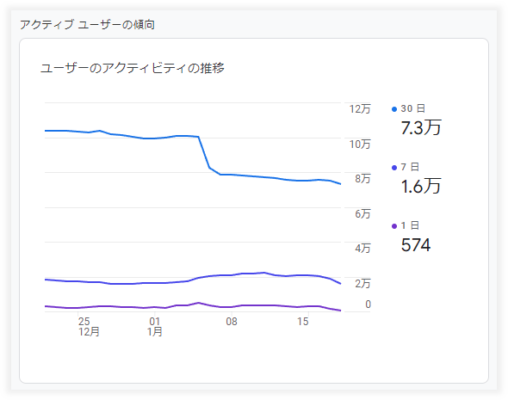
より詳しくアクティブユーザー数を確認したい場合は「探索」を活用します。
自由形式で「値」へ「アクティブユーザー数」をセットし、任意のディメンションと組み合わせましょう。下記図は「行」にディメンション「月」をセットし、月別のアクティブユーザー数の推移を表示させた例です。
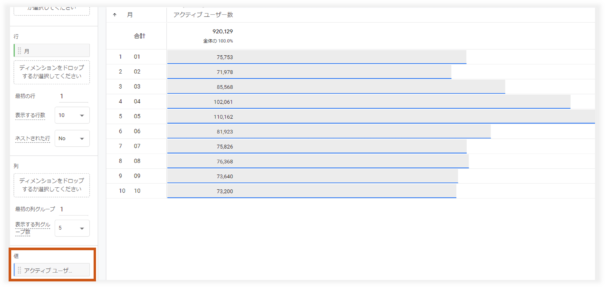
GA4で総ユーザー数を確認する
本記事を執筆している時点では、GA4の標準レポートで総ユーザーを表示する画面はありません。
そのため、総ユーザー数を確認する場合は探索レポートを使用します。下記の図では、年齢別の総ユーザー数を表示させた例になります。
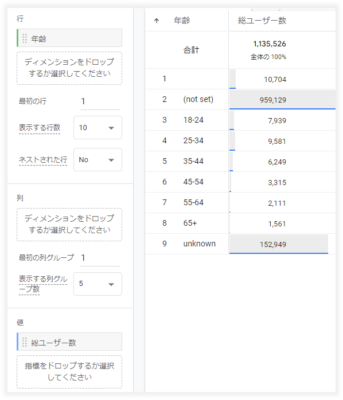
探索レポートの使い方は「GA4レポート活用の基本マニュアル」を参考に、実際に操作しながら試してみてくださいね。
UAでユーザー数(ユニークユーザー数)を確認する
ユーザー数の見方は、「ユーザー」→「概要」を開くだけ。簡単ですね。
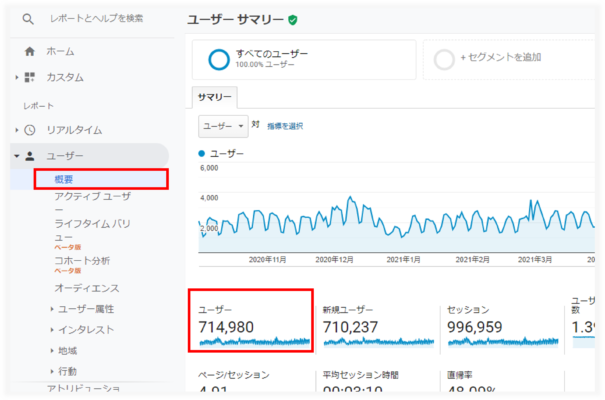
ちなみに、ユーザーの右側にある「新規ユーザー」は過去2年以内にWebサイトへ訪問していないユーザーを計測した数値です。
UAでアクティブユーザー数を確認する
アクティブユーザー数の見方も簡単です。先ほどの「概要」のすぐ下にある「アクティブユーザー」をクリックすれば確認できます。
Googleアナリティクス(GA4)のユーザー数まとめ
本記事ではGoogleアナリティクスのユーザー数についてご紹介しました。
GA4と従来のUAで異なる点、ユニークユーザーとアクティブユーザーの定義や計測の仕組み、アナリティクスの画面の見方を把握できればユーザー数に関しての基本は抑えられています。
ユーザー数のような用語以外にも、Googleアナリティクスの設定から基本操作まで抑えておけばWeb担当者としては十分アクセス解析ができる状態。もしGoogleアナリティクス4での分析に必要な、探索レポートの基本的な使い方を抑えておきたい場合は、「GA4レポート活用の基本マニュアル」もご活用いただけると幸いです。
アクセス解析に欠かせない
GA4レポート活用の基本

Googleのアクセス解析ツールとして15年振りに登場した次世代バージョンのGA4。
GA4を導入される企業様は増えていますが、導入したは良いももの使い方が分からずお困りのWeb担当者様も少なくありません。そこでGA4のアクセスデータを見るために必要な「レポート」と「探索」の機能に特化して使い方を解説した資料をご用意しました。
▼本資料に掲載されている内容の一例は・・・
・レポートの主な画面
・カスタマイズしたレポート画面の設定方法
・探索の使い方
・ページ別の指標を確認する方法
・ランディングページ別の指標を確認する方法
・旧GAのユーザー概要を再現する方法
GA4を活用してアクセス解析をおこなう際にぜひご活用ください。